Speichern der batch-erfassungslisten, Importieren der batch-capturelisten – Grass Valley EDIUS Pro v.7.4 Benutzerhandbuch
Seite 155
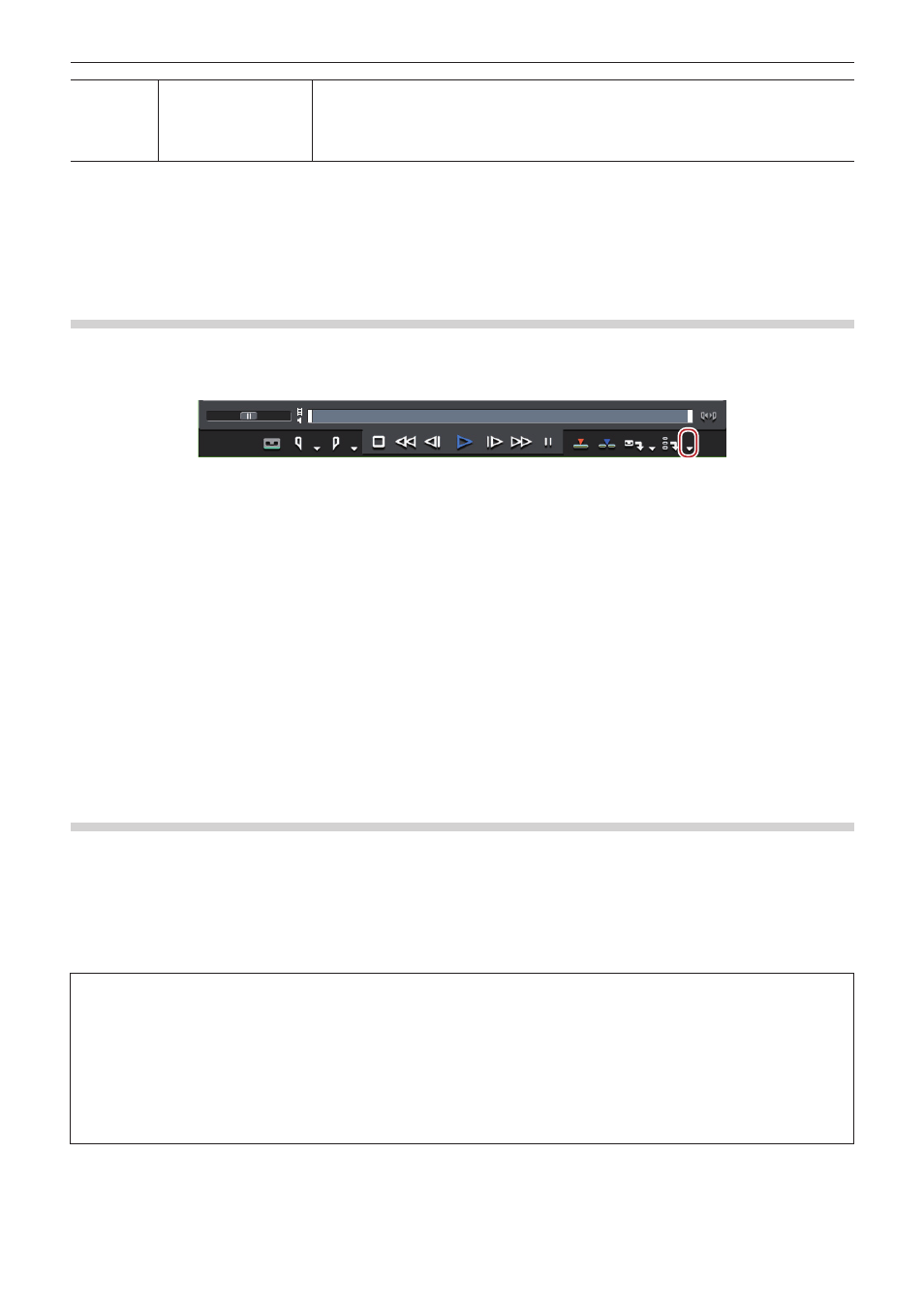
Kapitel 4 Importieren von Quellen — Erfassen und Importieren
155
(12)
[Eingangseinstellungen] Klicken Sie auf die Liste, um die für die Erfassung verwendete Gerätevoreinstellung
auszuwählen.
[Erfassungseinstellungen]
Zeigen Sie das Dialogfeld [Systemeinstellungen] an. Sie können [Erfassung] überprüfen und
ändern.
2
f
Um die zu erfassende Quelle aus der Batch-Captureliste zu löschen, wählen Sie die Quelle aus und klicken Sie sie mit der rechten
Maustaste an und klicken Sie auf [Löschen].
f
Um alle Quellen in der Batch-Captureliste auszuwählen, wählen Sie die Quelle aus und klicken Sie sie mit der rechten Maustaste an und
klicken Sie auf [Alle auswählen].
Speichern der Batch-Erfassungslisten
Sie können alle mit der Batch-Erfassung erfassten Quellen als eine Liste speichern.
1)
Klicken Sie auf die [Zu Batch-Erfassungsliste hinzufügen]-Listenschaltfläche auf dem Player.
2)
Klicken Sie auf [Batch-Capture].
f
Das [Batch-Capture]-Dialogfeld wird angezeigt.
„[Batch-Capture]-Dialogfeld“ (w Seite 154)
1
Alternative
f
Klicken Sie auf [Erfassung] in der Menüleiste und klicken Sie auf [Batch-Capture].
f
Das Dialogfeld [Batch-Capture] anzeigen:
[F10]
3)
Klicken Sie auf [Erfassungsliste speichern].
4)
Geben Sie einen Dateinamen und den Speicherort an, und klicken Sie auf [Speichern].
2
f
Wenn „Modus1“ für das Speicherformat ausgewählt ist, werden die Stunden/Minuten/Sekunden/Bilder in einer Spalte eingegeben. Wenn
„Modus2“ ausgewählt ist, werden die Stunden/Minuten/Sekunden/Bilder jeweils in einer eigenen Spalte eingegeben.
Importieren der Batch-Capturelisten
Importieren Sie die gespeicherten Batch-Capturelisten.
Die Batch-Erfassungslisten können in den folgenden Formaten importiert werden:
f
Batch-Erfassungsliste (*.ecl): Binärformatdatei der Batch-Captureliste
f
CSV-Datei (*.csv): Textformatdatei mit durch Kommas getrennten Daten
f
RNL-Datei (*.rnl): Durch Grass Valley StormNavi, RexNavi, RaptorNavi oder EzNavi erstellte Dateien
f
ALE-Datei (*.ale): Dateien, die den Avid Log Exchange Batch-Capturelisten entsprechen
f
FCL-Datei (*.fcl): Dateien, die den Final Cut Pro Batch-Capturelisten entsprechen
3
Hinweis
f
Wenn eine andere Batch-Captureliste als eine mit EDIUS erstellte CSV-Datei importiert wurde, wird die Erfassung zur In/Out-
Erfassung und die Video- und Audioteile werden erfasst.
f
Wenn Sie eine FCL-Datei in EDIUS importieren, müssen die folgenden Bedingungen erfüllt werden:
g
Dateien mit den Spalten „Name“, „Regeln“, „Start des Datenträgers“ und „Ende des Datenträgers“
g
Dateien mit der Erweiterung „*.fcl“
g
Mit Final Cut Pro 6 oder höher exportierte Dateien
f
Für den Import von ALE-Dateien in EDIUS müssen die Spalten „Name“, „Start“, „End“ oder „Duration“ in der ALE-Datei vorhanden
sein.